自 Windows 11,微軟開始更加明確地強調讓用戶專注於真正重要的任務(焦點)和 多工作業. 公司繼續走這條新路 開發的應用程序,提供了一個新的有趣且有用的功能,我們可以通過它 我們從訪問 Office 文件 Microsoft Edge 側邊欄 (邊欄)。
在最新版本中 Microsoft Edge 為 Windows 和 Mac,添加了側邊欄,許多用戶覺得這非常有用。 Microsoft Edge 側邊欄使我們更接近於一系列 儀器 si 功能 無需關閉打開的網頁或最小化 Internet 瀏覽器。 即使在打開的選項卡之間導航,側邊欄也會保持打開狀態。
如何存取 Excel Word, PowerPoint 和 Office 文件來自 Microsoft Edge
我認為它是最有用的功能 快速訪問 Office 文件 Microsoft Edge 側邊欄. 無需打開應用程序 Microsoft 365 / Office 或 OneDrive,從側邊欄 Edge 我們可以快速訪問所有文件 Word, Excel, PowerPoint, OneNote中 以及存在於 OneDrive.
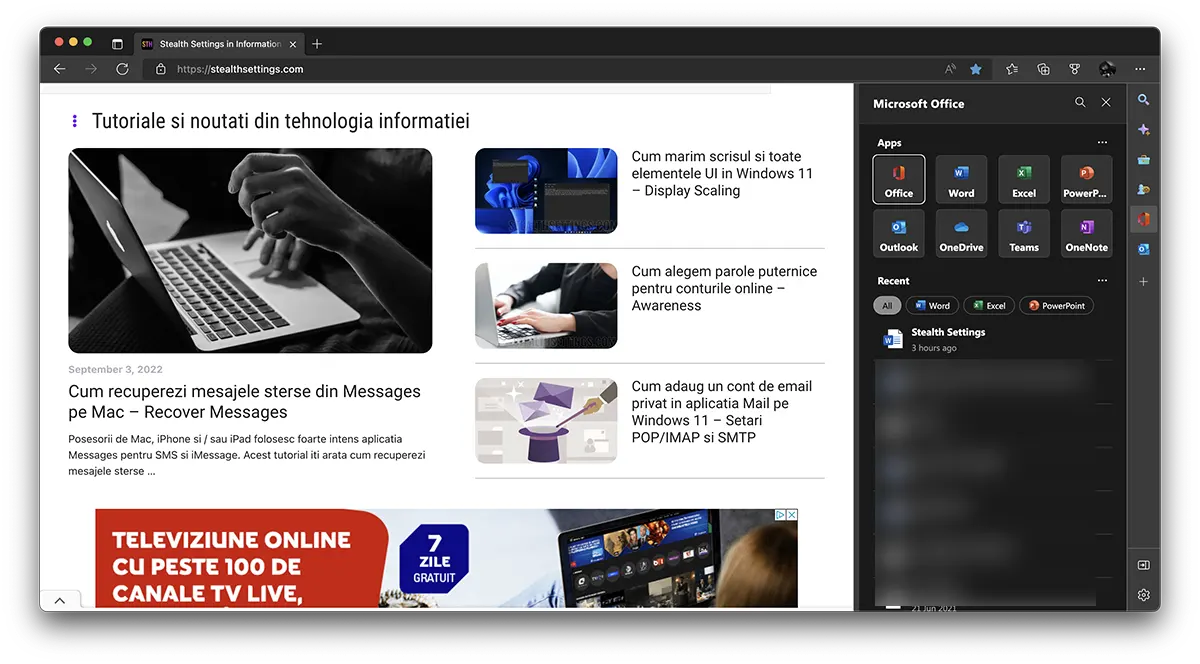
這些側邊欄應用程序 Microsoft Edge 它們基本上是在線版本的快捷方式 office.com 和存儲介質 OneDrive.
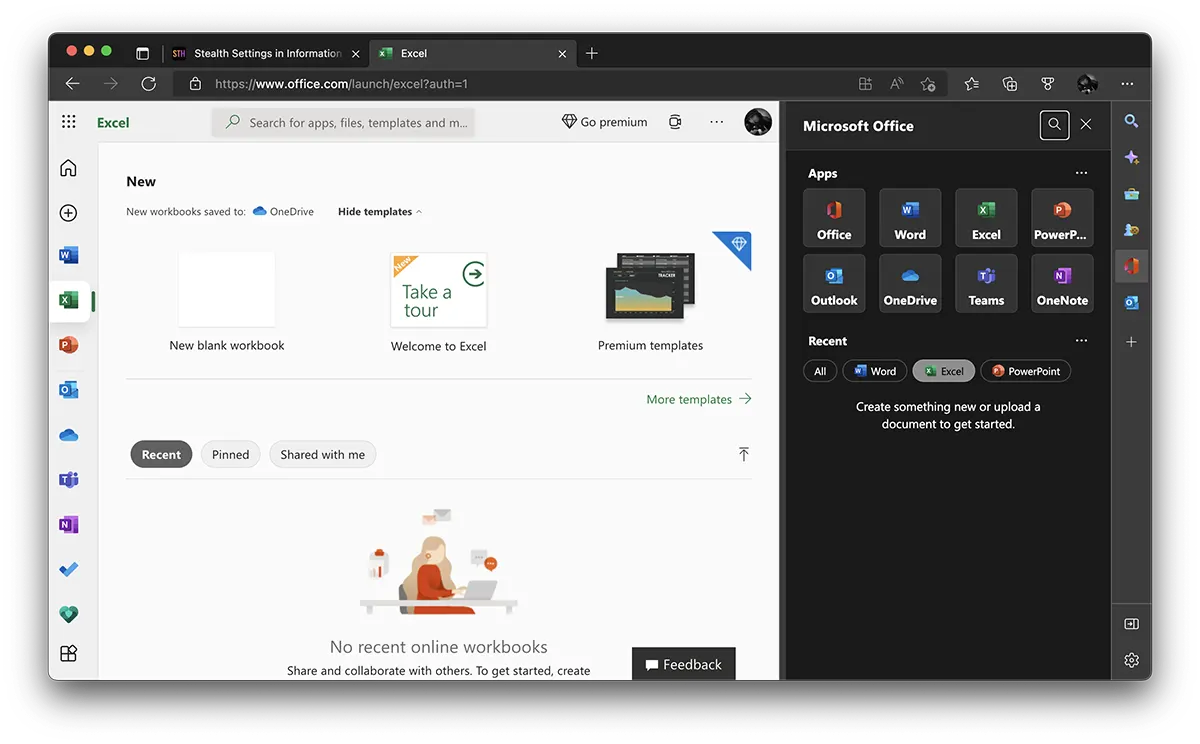
除了 Office 應用程序套件外,邊欄還包含我們在計算機旁時經常需要的幾個工具。
工具: Calculator, Translator (微軟的在線翻譯服務), World Clock (當我們有其他經絡的朋友和同事時非常有用), Dictionary (在網上沖浪時,有時會發現我們不理解其含義的單詞), Unit Converter si Internet speed test.
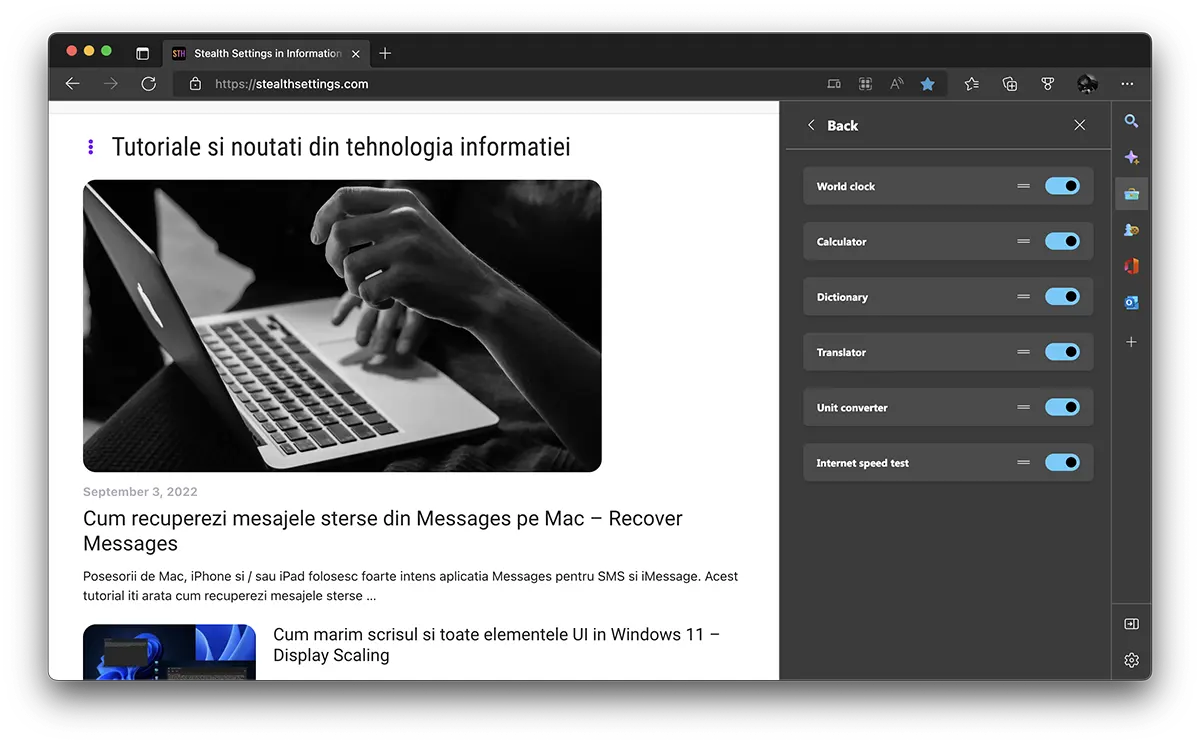
除了這些工具,從 Microsoft Edge 邊欄我們還可以訪問遊戲、必應和其他 Microsoft 應用程序。
瀏覽器中的這個側邊欄並不新鮮。 Opera 長期以來一直採用側邊欄,用戶可以通過該側邊欄快速訪問社交媒體應用程序(Instagram、WhatsApp)、播放器和 My Flow (使用 Opera 在其他設備上共享內容)。